
Практическое занятие № 4 работа с графическими средствами системы matlab
Цель занятия: изучение основных операторов графики системы MATLAB и создание программ, реализующих графический вывод.
4.1 Основные теоретические сведения
Одно из достоинств системы MATLAB — обилие средств графики, начиная от команд построения простых графиков функций одной переменной в декартовой системе координат и кончая комбинированными и презентационными графиками с элементами анимации, а также средствами проектирования графического пользовательского интерфейса (GUI). Особое внимание в системе уделено трехмерной графике с функциональной окраской отображаемых фигур и имитацией различных световых эффектов.
Для отображения функций одной переменной у(х) используются графики в декартовой (прямоугольной) системе координат. При этом обычно строятся две оси — горизонтальная X и вертикальная Y, и задаются координаты х и у, определяющие узловые точки функции у(х). Поскольку MATLAB — матричная система, совокупность точек у(х) задается векторами X и Y одинакового размера.
Команда plot (X, Y) служит для построения графиков функций в декартовой системе координат, координаты точек (х, у) берутся из векторов одинакового размера Y и X. Если X или Y — матрица, то строится семейство графиков по данным, содержащимся в колонках матрицы.
>> x=1:0.2:5;
>> y=sin(2*x);
>> plot(x,y)

Рисунок 4.1
Команда plot(X, Y, S) аналогична команде plot(X, Y), но тип линии графика можно задавать с помощью строковой константы S.
Значениями константы S могут быть следующие символы, которые представлены в таблице 4.1.
Таблица 4.1 Задание типа линии
Тип линии |
Непрерывная |
Пурктирная (точками) |
Штриховая |
Штрих-пунктирная |
Маркер |
- |
: |
-- |
-. |
Цвет графика |
Голубой |
Фиолетовый |
Желтый |
Красный |
Зеленый |
Синий |
Белый |
Черный |
Маркер |
c |
m |
y |
r |
g |
b |
w |
k |
Тип точки |
Точка |
Плюс |
Звездоча |
Кружок |
Крестик |
Маркер |
. |
+ |
* |
о |
х |
Таким образом, с помощью строковой константы S можно изменять цвет линии, представлять узловые точки различными отметками (точка, окружность, крест, треугольник с разной ориентацией вершины и т. д.) и менять тип линии графика.
Команда рlot(X1, Y1, S1, Х2, Y2, S2, ХЗ, Y3, S3,...) строит на одном графике ряд линий, представленных данными вида (X, Y, S), где X и Y — векторы или матрицы, a S — строки. С помощью такой конструкции возможно построение, например, графика функции линией, цвет которой отличается от цвета узловых точек. При отсутствии указания на цвет линий и точек он выбирается автоматически из таблицы цветов (белый исключается). Если линий больше шести, то выбор цветов повторяется.
>> x=0:0.02:2; >>y1=exp(2*x).*cos(10*x); >> y2=2*sin(50*x); >> plot(x,y1,':r', x,y2,'--b')
|
|
|
Рисунок 4.2 |
Иногда требуется сравнить поведение двух функций, значения которых сильно отличаются друг от друга. График функции с небольшими значениями практически сливается с осью абсцисс, и установить его вид не удается. В этой ситуации помогает функция plotyy, которая выводит графики в окно с двумя вертикальными осями, имеющими подходящий масштаб.
>> x=0:0.02:2; >>y1=exp(2*x).*cos(10*x); >> y2=2*sin(50*x); >>plotyy(x,y1,’:r’, x,y2,’—b’)
|
|
|
Рисунок 4.3 |
Трехмерные поверхности обычно описываются функцией двух переменных z(x, у). Специфика построения трехмерных графиков требует не просто задания ряда значений х и у, то есть векторов х и у. Она требует определения для X и Y двумерных массивов — матриц.
Для создания таких массивов служит функция meshgrid. В основном она используется совместно с функциями построения графиков трехмерных поверхностей. Функция meshgrid записывается в следующих формах:
– [X,Y,Z] = meshgrid(x, y, z) — возвращает трехмерные массивы, используемые для вычисления функций трех переменных и построения трехмерных графиков;
– [X,Y] = meshgrid(x, y) — преобразует область, заданную векторами х и у, в массивы X и Y, которые могут быть использованы для вычисления функции двух переменных и построения трехмерных графиков. Строки выходного массива X являются копиями вектора х, а столбцы Y — копиями вектора у.
Команда plot3(...) является аналогом команды plot(...), но относится к функции двух переменных z(x, у). Она строит аксонометрическое изображение трехмерных поверхностей и представлена следующими формами:
– plot3(x, y, z) — строит массив точек, представленных векторами х, у и z, соединяя их отрезками прямых. Эта команда имеет ограниченное применение;
– plot3(X, Y, Z, S) — обеспечивает построения со спецификацией стиля линий и точек;
– plot3(x1, y1, z1, s1, х2, у2, z2, s2,...)— строит на одном рисунке графики нескольких функций z1(x1,y1), z2(x2,y2) и т. д. со спецификацией линий и маркеров каждой из них.
Наиболее представительными и наглядными являются сетчатые графики поверхностей с заданной или функциональной окраской. В названии их команд присутствует слово mesh. Имеются три группы таких команд:
– mesh(X, Y, Z, C) — выводит в графическое окно сетчатую поверхность Z(X,Y) с цветами узлов поверхности, заданными массивом С;
– mesh(X, Y, Z) — аналог предшествующей команды при C=Z.
В данном случае используется функциональная окраска, при которой цвет задается высотой поверхности. Функция mesh возвращает дескриптор для объекта класса surface. Ниже приводится пример применения команды mesh:
>> [X, Y]=meshgrid([-3:0.15:3]);
>> Z=X.^2+Y.^2;
>> mesh(X, Y, Z)
>> colorbar

Рисунок 4.4 – График поверхности, созданный командой mesh(X,Y,Z)
В отличии от команды mesh(…), применение команды surf(…) позволяет окрасить не только линии графика, но и залить определенным цветом каждую клетку поверхности. Цвет зависит от значений функции в точках, соответствующих углам клетки. Для определения значений двухмерной функции по трехмерным графикам применяют команду colorbar, которая выводит рядом с графиком столбик, устанавливающий соответствие между цветом поверхности и величиной функции. Эту команду можно использовать в сочетании со всеми операторами, строящими трехмерные объекты.
После того как график уже построен, MATLAB позволяет выполнить его форматирование или оформление в нужном виде. Так, для установки над графиком титульной надписи используется следующая команда title( 'string') — установка на двумерных и трехмерных графиках титульной надписи, заданной строковой константой 'string'.
Для установки надписей возле осей х, у и z используются следующие команды: xlabel('String'), ylabel('String'), zlabel('String').

Рисунок 4.5 – Установка надписей с использованием команды:
xlabel('String'), ylabel('String'), zlabel('String')
Часто возникает необходимость добавления текста в определенное место графика, например для обозначения той или иной кривой графика. Для этого используется команда text:
– text(X,Y, 'string') — добавляет в двумерный график текст, заданный строковой константой 'string', так что начало текста расположено в точке с координатами (X, Y). Если X и Y заданы как одномерные массивы, то надпись помещается во все позиции [x(i), y(i)];
– text(X,Y, Z, 'string') — добавляет в трехмерный график текст, заданный строковой константой 'string', так что начало текста расположено в позиции, заданной координатами X, Y и Z.
Очень удобный способ ввода текста предоставляет команда gtext:
– gtext('string') — задает выводимый на график текст в виде строковой константы 'string' и выводит на график перемещаемый мышью маркер в виде крестика. Установив маркер в нужное место, достаточно щелкнуть любой кнопкой мыши для вывода текста.
Пояснение в виде отрезков линий со справочными надписями, размещаемое внутри графика или около него, называется легендой. Для создания легенды используются различные варианты команды legend:
legend(stringl, string2,…, strings) — добавляет к текущему графику легенду в виде строк, указанных в списке параметров;
>> legend('график')
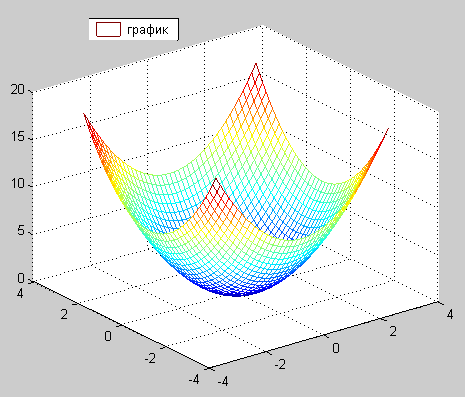
Рисунок 4.3 – График с пояснениями
legend (Pos) — помещает легенду в точно определенное место, специфицированное параметром Pos:
Pos=0 — лучшее место, выбираемое автоматически;
Pos=l — верхний правый угол;
Pos=2 — верхний левый угол;
Pos=3 — нижний левый угол;
Pos=4 — нижний правый угол;
Pos=-l — справа от графика.
При добавлении легенды следует учесть, что порядок и количество аргументов команды legend должны соответствовать порядку вывода графиков и их количеству
Обычно графики выводятся в режиме автоматического масштабирования. Следующие команды класса axis меняют эту ситуацию:
– axis([XMIN XMAX YMIN YMAX]) — установка диапазонов координат по осям х и у для текущего двумерного графика;
– axis([XMIN XMAX YMIN YMAX ZMIN ZMAX]) – установка диапазонов координат по осям х, у и z текущего трехмерного графика;
– axis auto — установка параметров осей по умолчанию;
В математической, физической и иной литературе при построении графиков в дополнение к разметке осей часто используют масштабную сетку. Команды grid позволяют задавать построение сетки или отменять это построение:
– grid on — добавляет сетку к текущему графику;
– grid off — отключает сетку.
Во многих случаях желательно построение многих наложенных друг на друга графиков в одном и том же окне. Для этого служит команда продолжения графических построений hold. Она используется в следующих формах:
– hold on — обеспечивает продолжение вывода графиков в текущее окно, что позволяет добавлять последующие графики к уже существующим;
– hold off — отменяет режим продолжения графических построений;
Бывает, что в одном окне надо расположить несколько координатных осей с различными графиками без наложения их друг на друга. Для этого используются команды subplot, применяемые перед построением графиков:
– subplot(m, n, p)— разбивает графическое окно на m×n подокон, при этом m — число подокон по горизонтали, n— число подокон по вертикали, а р — номер подокна, в которое будет выводиться текущий график (подокна отсчитываются последовательно по строкам).
Проиллюстрируем работу функции subplot (см рис. 4.4):
>>subplot(3, 2, 1); plot (x,y);
>> subplot(3, 2, 4); plot (x,y);
>> subplot(3, 2, 5); plot (x,y);
Рисунок
4.4 – Работа функции subplot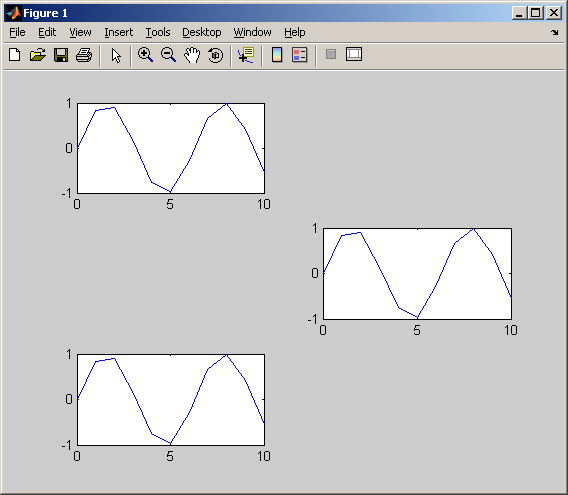
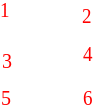
Было сформировано 3 строки и два столбца полей для вывода графиков. Обращение к каждому конкретному полю происходит с указанием его номера. Нумерация происходит слева направо и снизу вверх


